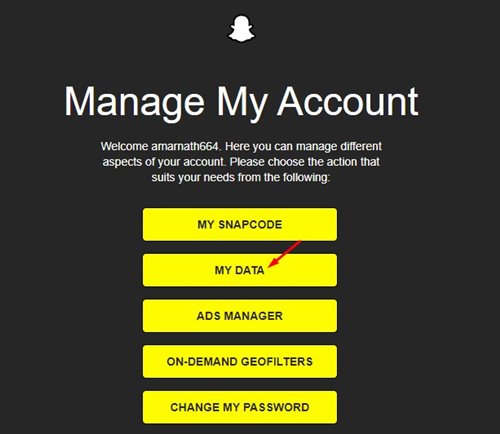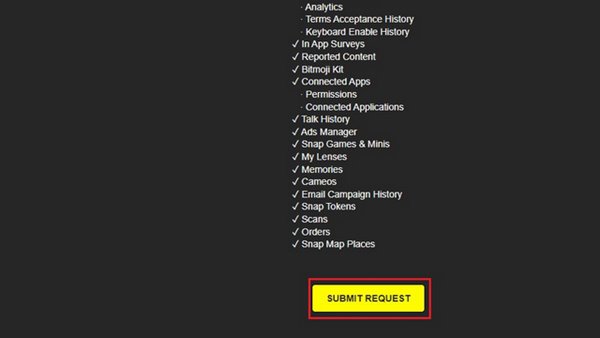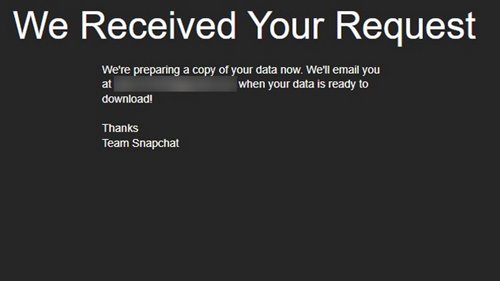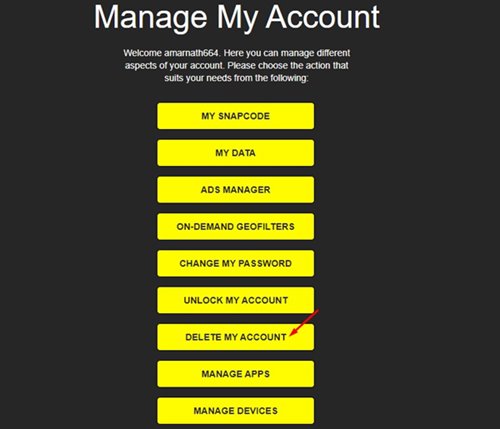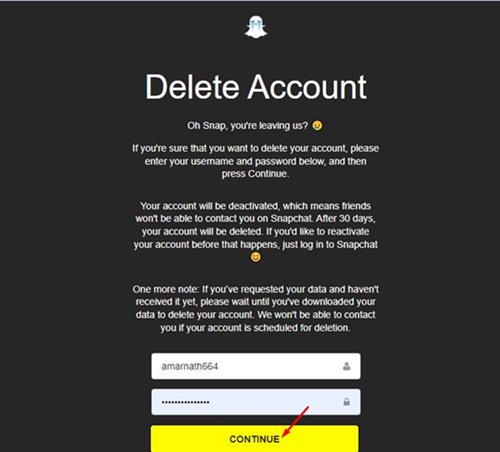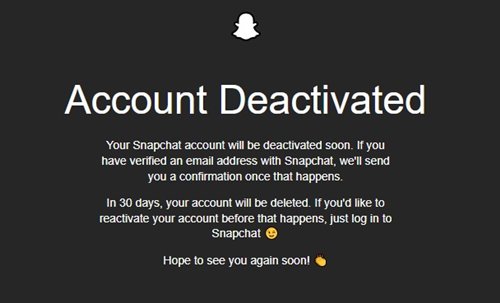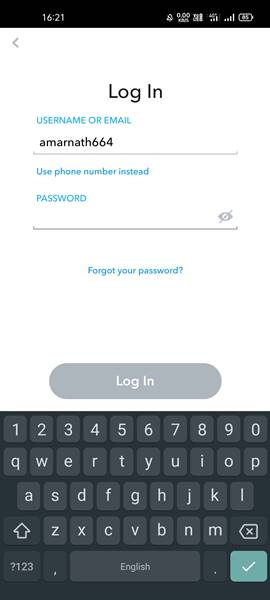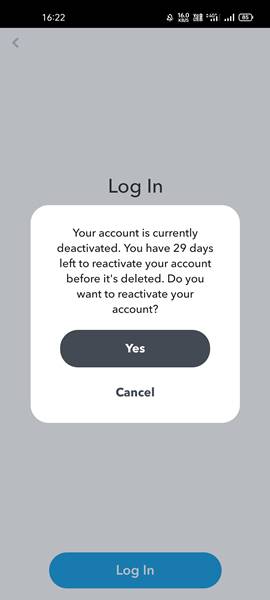Сегодня для Android и iOS доступны сотни приложений для обмена фотографиями, таких как Instagram, Pinterest, Snapchat и т. д. Хотя Instagram, кажется, лидирует в разделе обмена фотографиями, Snapchat не за горами. Snapchat – популярное приложение, позволяющее делать потрясающие снимки и делиться фотографиями, видео, текстом и рисунками.
Snapchat в основном известен своими уникальными фото- и видеофильтрами. Фильтры Snapchat могут быть очень интересными, поскольку они могут преобразить ваши снимки буквально в мгновение ока. С помощью фильтров Snapchat вы можете превратиться в льва, выглядеть старым и многое другое.
Хотя это отличное приложение, многие пользователи в конечном итоге тратят на него время. Как и Instagram, Snapchat также является для многих источником отвлечения. Для этого многие пользователи хотят деактивировать или удалить свою учетную запись Snapchat.
Итак, если вы ищете способ отдохнуть от платформы обмена сообщениями, вы читаете правильную статью. В этой статье мы поделимся пошаговым руководством о том, как деактивировать или удалить учетную запись Snapchat. Давайте проверим.
Также читайте: Как войти в Snapchat на ПК
Содержание
Загрузить данные Snapchat
Прежде чем деактивировать свою учетную запись Snapchat, лучше всего загрузить данные Snapchat. Резервная копия данных всегда является лучшим вариантом. Вот как загрузить данные Snapchat перед удалением аккаунта.
1. Прежде всего откройте свой любимый веб-браузер и посетите этот связь . Откроется страница «Управление моей учетной записью» Snapchat.
2. Теперь нажмите кнопку Мои данные.
3. Здесь вы увидите список данных, которые вы можете скачать. Вам нужно прокрутить вниз и нажать кнопку Отправить запрос.
4. После этого данные Snapchat будут доставлены на ваш адрес электронной почты.
Данные, которые вы получаете от Snapchat:
Вот список данных, которые вы получите от Snapchat. В список включено множество данных, хранящихся в Snapchat.
✓ История входов и информация об учетной записи
· Основная информация
· Информация об устройстве
· История устройства
· История входов
· Аккаунт деактивирован/повторно активирован
✓ История Snap
· Полученная история снимков
· История отправленных Snap
✓ История чата
· История полученных чатов
· История отправленных чатов
✓ Наша история и основной контент
✓ История покупок
· Покупки в приложении
· Геофильтры по требованию
✓ История покупок
✓ История поддержки Snapchat
✓ Профиль пользователя
· Профиль приложения
· Демография
· Вовлеченность
· Откройте для себя просмотренные каналы
· Разбивка времени, проведенного в приложении
· Реклама, с которой вы взаимодействовали
· Категории интересов
· Взаимодействия в Интернете
· Взаимодействия в приложениях
✓ Публичный профиль
✓ Друзья
· Список друзей
· Отправленные запросы на добавление в друзья
· Заблокированные пользователи
· Удаленные друзья
· Скрытые предложения друзей
· Игнорированные пользователи Snapchat
✓ Рейтинг
✓ История историй
· Просмотры ваших историй
· Просмотры друзей и общедоступных историй
✓ История учетной записи
· Изменение отображаемого имени
· Изменение электронной почты
· Изменение номера мобильного телефона
· Изменение пароля
· Snapchat, связанный с Bitmoji
· Очки
· Двухфакторная аутентификация
✓ Местоположение
· Частые места
· Последнее местоположение
· Деловые и общественные места, которые вы, возможно, посетили
· Места, в которых вы, возможно, побывали за последние два года
✓ История поиска
✓ История условий
✓ Подписки
✓ Bitmoji
· Основная информация
· Аналитика
· История принятия условий
· Включение клавиатуры История
✓ Опросы в приложениях
✓ Контент, о котором сообщили
✓ Bitmoji Kit
✓ Связанные приложения
· Разрешения
· Связанные приложения
✓ История обсуждений
✓ Менеджер рекламы
✓ Игры и мини-игры Snap
✓ Мои линзы
✓ Воспоминания
✓ Камеи
✓ История рассылок по электронной почте
✓ Токены Snap
✓ Сканы
✓ Заказы
✓ Привязка мест на карте
Действия по деактивации или удалению учетной записи Snapchat
После загрузки данных Snapchat вы можете захотеть деактивировать или удалить свою учетную запись Snapchat. Обратите внимание, что действия по деактивации и удалению учетной записи одинаковы. Когда вы отправляете форму на удаление своей учетной записи Snapchat, ваша учетная запись деактивируется на 30 дней.
По истечении 30 дней Snapchat удалит учетную запись, если вы не активируете ее повторно в течение этих 30 дней. Выполните несколько простых шагов, описанных ниже, чтобы деактивировать или удалить свою учетную запись Snapchat.
1. Прежде всего, откройте свой любимый веб-браузер и откройте этот связь . На странице «Управление моей учетной записью» нажмите кнопку «Удалить мою учетную запись».
2. На странице «Удалить учетную запись» вам необходимо ввести свои учетные данные Snapchat и нажать кнопку Продолжить.
3. Теперь вы увидите сообщение с подтверждением, в котором будет указано, что учетная запись деактивирована.
Как повторно активировать учетную запись Snapchat
Если вы хотите повторно активировать свою учетную запись или остановить ее удаление, вам необходимо войти в систему, используя учетные данные своей учетной записи, в приложении Snapchat. Обязательно повторно активируйте свою учетную запись в течение 30 дней, иначе она будет удалена.
1. Прежде всего откройте приложение Snapchat на своем устройстве Android или iOS.
2. Теперь войдите, используя свое имя пользователя и пароль.
3. Вы увидите запрос на подтверждение повторной активации. Просто нажмите кнопку Да, чтобы повторно активировать учетную запись.
Вот и все! Вы сделали. Вот как вы можете повторно активировать свою учетную запись Snapchat.
Если вы выполнили инструкции, вы сможете деактивировать или удалить свою учетную запись Snapchat. Надеюсь, эта статья помогла вам! Пожалуйста, поделитесь им также со своими друзьями. Если у вас есть какие-либо сомнения по этому поводу, сообщите нам об этом в поле для комментариев ниже.